Annuncio pubblicitario
L'ultimo gadget di Apple è in parte l'altoparlante wireless, in parte Siri per la casa. Come la nostra recensione dell'HomePod trovato, è un oratore notevolmente migliore di un assistente.
Come tutti i tuoi gadget, qualcosa può e andrà storto con HomePod. Non è nemmeno ovvio come modificare le impostazioni di base, regolare le autorizzazioni o aggiornare il firmware. Quindi oggi esamineremo la configurazione e il funzionamento di HomePod e cosa puoi fare in caso di problemi.
Se ti stai chiedendo cosa sia un HomePod, dai un'occhiata al nostro guida essenziale all'altoparlante intelligente di Apple Che cos'è Apple HomePod e ne hai bisogno?Ecco cosa devi sapere sull'ultimo tentativo di Apple di aprire il mercato delle case intelligenti. Leggi di più .
Come configurare il tuo HomePod
Apple ha lavorato molto per accelerare il processo di configurazione dei suoi gadget nelle ultime generazioni. HomePod non è diverso, accoppiamento tramite prossimità con un iPhone.
- Collega e accendi HomePod e attendi fino a quando non vedi un cerchio bianco lampeggiante.
- Porta il tuo iPhone nelle vicinanze, sbloccalo e attendi che sullo schermo venga visualizzata la notifica HomePod.
- Rubinetto Impostare e segui le istruzioni sullo schermo.
Durante questo processo ti verrà chiesto se vuoi abilitare Richieste personali. Funziona fondamentalmente come un'estensione del tuo iPhone, permettendoti di svolgere attività come creare note e promemoria o inviare e leggere messaggi utilizzando HomePod.
Se abiliti questa funzione, chiunque nella tua casa sarà in grado di accedere ad alcune delle tue informazioni personali o inviare messaggi per tuo conto.
Come modificare il nome e le impostazioni del tuo HomePod

Troverai le impostazioni del tuo HomePod sotto Casa app, preinstallata su iOS. Toccalo e vedrai una panoramica del tuo configurazione corrente compatibile con HomeKit, con tutti i dispositivi smart elencati. Tocca e tieni premuto HomePod (o 3D Touch), quindi tocca Dettagli per configurare il dispositivo.
Alcuni punti salienti includono:
- Nome del dispositivo: Perfetto se hai più altoparlanti HomePod a casa tua.
- Camera: Consente di raggruppare i dispositivi per il controllo dell'intera stanza.
- Aggiungi ai preferiti: Abilita HomePod controlli multimediali in Control Center 12 utili scorciatoie per iPhone che non conoscevi o che hai dimenticatoVuoi essere più produttivo con il tuo iPhone? Queste scorciatoie iOS ti aiutano a girare il tuo iPhone più velocemente che mai. Leggi di più per un accesso più veloce.
- Controllo del suono: Normalizza il volume tra i brani aumentando o riducendo il volume.
- ID Apple: Questo deve corrispondere allo stesso ID Apple del dispositivo associato principale affinché le richieste personali funzionino.
- Usa cronologia di ascolto: Lascia che eventuali brani riprodotti tramite HomePod influenzino la tua Apple Music Per te raccomandazioni. Disattiva questa opzione se i membri della tua famiglia hanno gusti musicali molto diversi.
Come modificare le impostazioni sulla privacy di HomePod
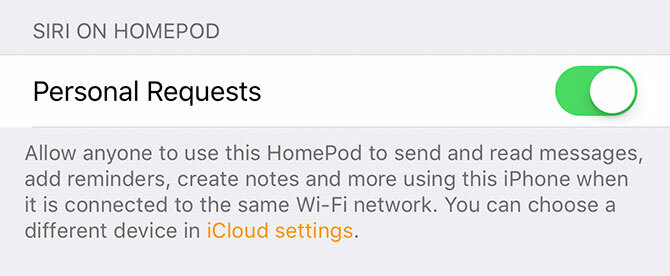
Per abilitare o disabilitare Richieste personali, che consente a chiunque di inviare messaggi, creare note e altre richieste personali di Siri:
- Avvia il Casa app e toccare modificare in cima.
- Tocca il nome della tua configurazione domestica nella parte superiore dello schermo; questo è Casa mia per impostazione predefinita.
- Tocca il tuo nome sotto Persone.
- Toggle Richieste personali acceso o spento.

Per limitare chi può utilizzare HomePod come altoparlante AirPlay:
- Avvia il Casa app e toccare modificare in cima.
- Tocca il nome della tua configurazione domestica nella parte superiore dello schermo; Casa mia è l'impostazione predefinita.
- Rubinetto Consenti accesso agli altoparlanti quindi scegli chi può accedere a cosa.
- Scegli se hai bisogno o meno di una password.
Se sei l'amministratore della casa, puoi anche usare quest'area per limitare ciò che gli altri membri della tua famiglia possono fare. Puoi anche aggiungere un'altra Home toccando Aggiungi casa nella parte superiore dello schermo.
Perché Siri non funziona su My HomePod?

Di default, Siri può eseguire alcune attività di base come convertire valuta ed eseguire semplici calcoli indipendentemente da chi è presente nella tua famiglia. Per le richieste personali che coinvolgono il dispositivo di un utente o l'account iCloud (come la creazione di promemoria o l'invio di messaggi), ci sono alcune condizioni che devono essere in atto.
Le richieste personali funzioneranno solo quando iPhone e HomePod condivideranno il stesso ID Apple, il tuo iPhone è impostato come tuo dispositivo di localizzazione principale per Trova il mio iPhone e il tuo iPhone è collegato a stessa rete Wi-Fi come HomePod.
Nota: Puoi controllare le impostazioni della tua posizione sotto Impostazioni> [Il tuo nome]> [Il tuo dispositivo]> Trova il mio iPhone.
Perché la playlist HomePod non viene riprodotta?
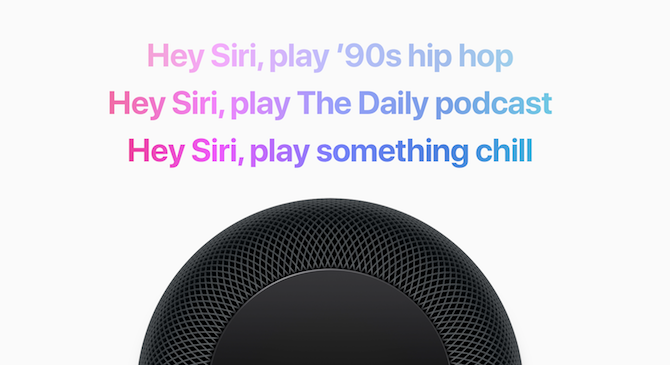
Numerosi utenti hanno riscontrato questo problema su Bacheche dei messaggi delle community di supporto Apple. Non capisce bene perché ciò accada, ma alcuni utenti hanno suggerito che HomePod funziona solo con Playlist di Apple Music e quindi richiede un abbonamento attivo e con iCloud Music Library abilitato.
Altri hanno avuto successo nel ripristinare le impostazioni di fabbrica del proprio HomePod (istruzioni alla fine di questo articolo). Potresti anche provare a dire a Siri di Ascolta la mia playlist Dance piuttosto che Ascolta playlist Dance per una maggiore chiarezza.
HomePod emette un rumore scricchiolante durante la riproduzione di musica

Ho riscontrato questo problema da solo durante lo streaming di contenuti dal mio iPhone o Mac tramite AirPlay e sono sicuro che sia dovuto alla distanza tra la sorgente e l'HomePod. Prova ad avvicinarti se riscontri un problema simile. Se non funziona, spegnere e riaccendere HomePod scollegandolo e ricollegandolo dovrebbe fare il trucco.
HomePod non riprodurrà il contenuto di iTunes Match
Un problema ben documentato nelle community di supporto Apple, al momento non esiste alcuna correzione nota. Molti utenti si sono lamentati del fatto che la riproduzione dei contenuti di iTunes Match è al massimo irregolare e che nulla di ciò che hanno provato (incluso il ripristino delle impostazioni di fabbrica di HomePod) ha funzionato.
Probabilmente dovremo attendere un aggiornamento del firmware da parte di Apple per vedere qui eventuali miglioramenti.
Errore "Non l'ho ancora impostato con me" per l'app

Molto spesso sentirai questo errore quando provi a utilizzare un'app incompatibile con Siri sul tuo iPhone. Non puoi farci niente, ma l'ho sentito mentre cercavo di usare Siri anche su HomePod. L'unico trucco che ha risolto questo errore durante il tentativo di utilizzare Note e promemoria è stato il ciclo di accensione e spegnimento dell'iPhone e dell'HomePod interessati.
Errore "Installazione non riuscita -6722"
Questo messaggio di errore può apparire sul tuo iPhone mentre provi a configurare HomePod per la prima volta. Se lo vedi, prima dovresti spegnere tutti gli altri dispositivi HomeKit (come gli eccellenti altoparlanti Sonos AirPlay Sonos One Review: è questo l'unico altoparlante intelligente a dominarli tutti?Sonos e Alexa, in un dispositivo. Grazie alla qualità del suono superiore, è il miglior dispositivo Echo di sempre - e con il supporto di Google Assistant promesso presto, è il diffusore One a dominarli tutti. Leggi di più ) e prova ancora.
Se il problema persiste, prova ad attendere 30 minuti, quindi apri il Casa app e toccare Riconfigurazione quando appare. Più utenti segnalano che questa particolare soluzione dal forum poster "Snoop Dogg" ha funzionato per loro:
"Se aspetti 30 minuti e poi ritorni all'app Home, dovrebbe esserti offerto di" Riconfigurare "il tuo HomeKit. Se ciò non viene visualizzato, dovrai probabilmente uscire da iCloud e accedere nuovamente per risolvere il problema. Una volta aperta correttamente l'app Home, dovresti essere in grado di completare la configurazione. "
Come aggiornare il firmware HomePod

Probabilmente non dovrai mai farlo manualmente, poiché HomePod è impostato per installare automaticamente gli aggiornamenti per impostazione predefinita. Puoi modificare questa impostazione anche su questa schermata, però:
- Avvia il Casa app sul tuo iPhone e tocca modificare.
- Tocca il nome della configurazione domestica nella parte superiore dello schermo, ovvero Casa mia per impostazione predefinita.
- Rubinetto Aggiornamento software e attendi che il tuo dispositivo controlli eventuali nuove versioni. Attiva o disattiva gli aggiornamenti automatici.
- Se viene trovata una nuova versione, premi Installare quando richiesto e attendere.
Come ottimizzare HomePod Audio

HomePod configura il suo audio in base alla stanza in cui ti trovi. Per dire manualmente al dispositivo di riconfigurare, basta collegarlo, raccoglierlo e rimetterlo a posto. L'accelerometro interno indica a HomePod che è stato spostato e che esegue nuovamente il processo di installazione.
Dovresti farlo quando introduci oggetti di grandi dimensioni nelle vicinanze, come ad esempio l'aggiunta di un nuovo monitor sulla scrivania.
Come ripristinare le impostazioni di fabbrica di HomePod
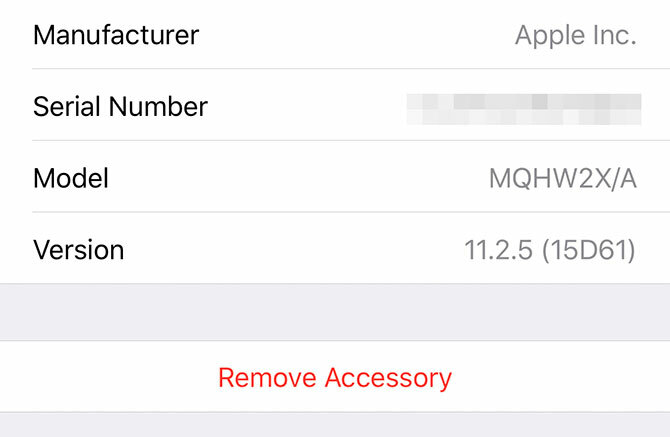
È possibile ripristinare HomePod su uno stato come nuovo usando due metodi. Il primo utilizza il Casa app:
- Lanciare Casa quindi toccare e tenere premuto (o 3D Touch) l'HomePod che si desidera ripristinare e premere Dettagli.
- Scorri fino alla fine dell'elenco e tocca Rimuovi accessorio.
Se non hai più accesso all'iPhone principale, dovrai ripristinare HomePod utilizzando il pannello a sfioramento in alto:
- Disattiva HomePod. Aspettare cinque secondi, quindi riaccenderlo.
- Tocca e tieni immediatamente premuto il pannello a sfioramento nella parte superiore.
- Guarda per a luce rossa che gira e tieni premuto, Siri ti dirà che stai per ripristinare HomePod.
- Alza il dito quando senti tre segnali acustici e il tuo HomePod si ripristinerà.
Siri, sono a casa!
HomePod è un ottimo oratore, ad un prezzo premium, con un toolkit di casa intelligente piuttosto limitato e un assistente personale imbullonato. Apple ha fatto del suo meglio per mantenere HomePod all'interno dell'ecosistema Apple, ma ciò introduce spesso proprie peculiarità e problemi.
Questo è uno dei motivi per te potrebbe voler evitare HomePod per ora 5 motivi per cui non dovresti acquistare subito HomePod di AppleApple HomePod è uno straordinario diffusore progettato per funzionare perfettamente con Apple Music e AirPlay, ma potrebbe non essere adatto a te. Leggi di più . Se hai altri problemi con il tuo HomePod che non abbiamo toccato qui, elencali nei commenti qui sotto e prenderemo in considerazione di aggiungerli all'elenco.
Tim è uno scrittore freelance che vive a Melbourne, in Australia. Puoi seguirlo su Twitter.